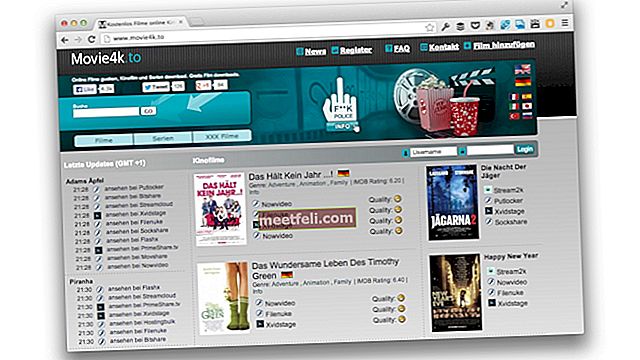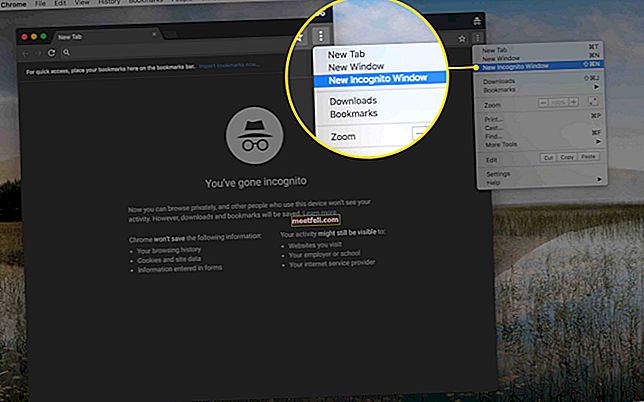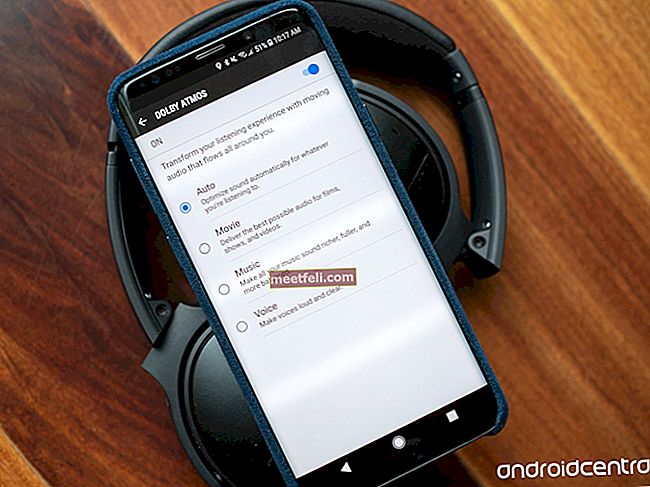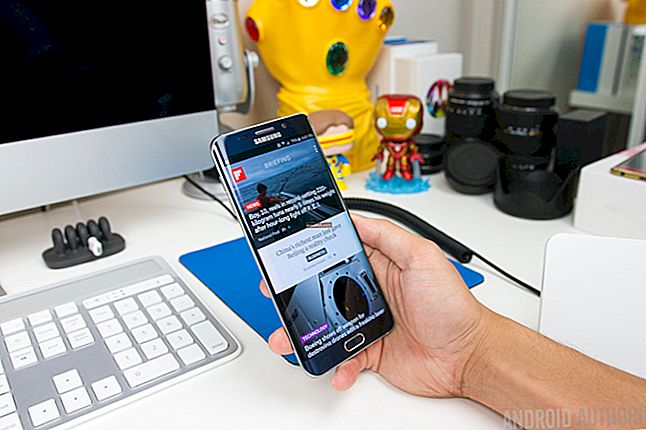Facebook Messenger är en av de mest populära appar som skapats inte bara för chatt utan också för samtal (videosamtal ingår). Den är enkel att använda och den levereras med ett brett utbud av emojis, gifs och mer. Men många användare blir ganska förvirrade när de vill logga ut från messenger. Om du är bland dem, fortsätt läsa. Här ska vi visa dig hur du gör just det.
Se även: Topp bästa Facebook-spel
Logga ut från Messenger på Android
I vissa fall är Androids mycket enklare att använda jämfört med iOS-enheter. En av de super användbara sakerna är Apps-menyn från inställningarna som gör att användaren kan styra apparna utan att ens komma till dem. Allt som behöver göras för att logga ut från messenger är att gå till inställningarna och välja appalternativet.
När du väl är där letar du efter Messenger. Tryck på den för att öppna appen, en flik för appinfo visas med alternativ som mobildata, lagring, avinstallation och annat. Tryck på Lagringsalternativ som tar dig till lagringsinformationen i Messenger-appen. Det finns ett par ytterligare alternativ, Rensa data och Rensa cache. Tryck på rensa data som tar bort alla data som appen har lagrat på enheten och kommer att logga ut.
Sjunger ut från Messenger med iOS-enheter
IOS-layouten för appinställningarna liknar Android, men den har inte något som Clear Data. Du kan inte logga ut från Messenger med appinställningarna. Du måste komma in i Facebook-appen för att utföra denna uppgift. Om den inte finns på enheten installerar du den för att logga ut från messenger. Här är vad du måste göra, logga in på Facebook-appen med det konto som måste separeras från budbäraren.
Öppna menyn med en lista eller en hamburgarikon längst ner på skärmen. Tryck sedan på alternativet Inställningar och sekretess och välj inställningar. Där ser du fliken Säkerhet och inloggning som tar dig till listan där du är inloggad. Den innehåller listan över alla enheter där du loggade in med ditt Facebook-konto. Listan visar enhetsnamnet, till exempel iPhone 8 Plus eller Samsung SM-J250F i fetstil och nedanför plattformen, antingen Facebook eller Messenger eller båda.
Om du inte kan hitta ditt enhetsnamn i listan, se Mer. När du väl har kommit till önskad enhet trycker du på ikonen med tre punkter direkt till titeln där budbäraren är skriven under och trycker på Logga ut. Slutligen kommer du att flytta ut från budbäraren och den enheten kommer att tas bort från listan.
Den här metoden kan också användas på Androids om appinställningarna inte föredras. Det finns bara minimala skillnader, till exempel menyalternativet på toppen av Androids.
Sjunger ut från Messenger från Facebook.com
Här är det sätt som du kan använda på en iOS-enhet utan Facebook-appen. Gå helt enkelt till Facebook.com och öppna inställningarna från rullgardinsmenyn under pilen i det övre högra hörnet. Hoppa till säkerhet och logga in, kolla listan Var du är inloggad, välj enheten med budbäraren skriven under, tryck på ikonen med tre punkter och logga ut den. Enhetsnamnet försvinner när det hände i Facebook-appmetoden.